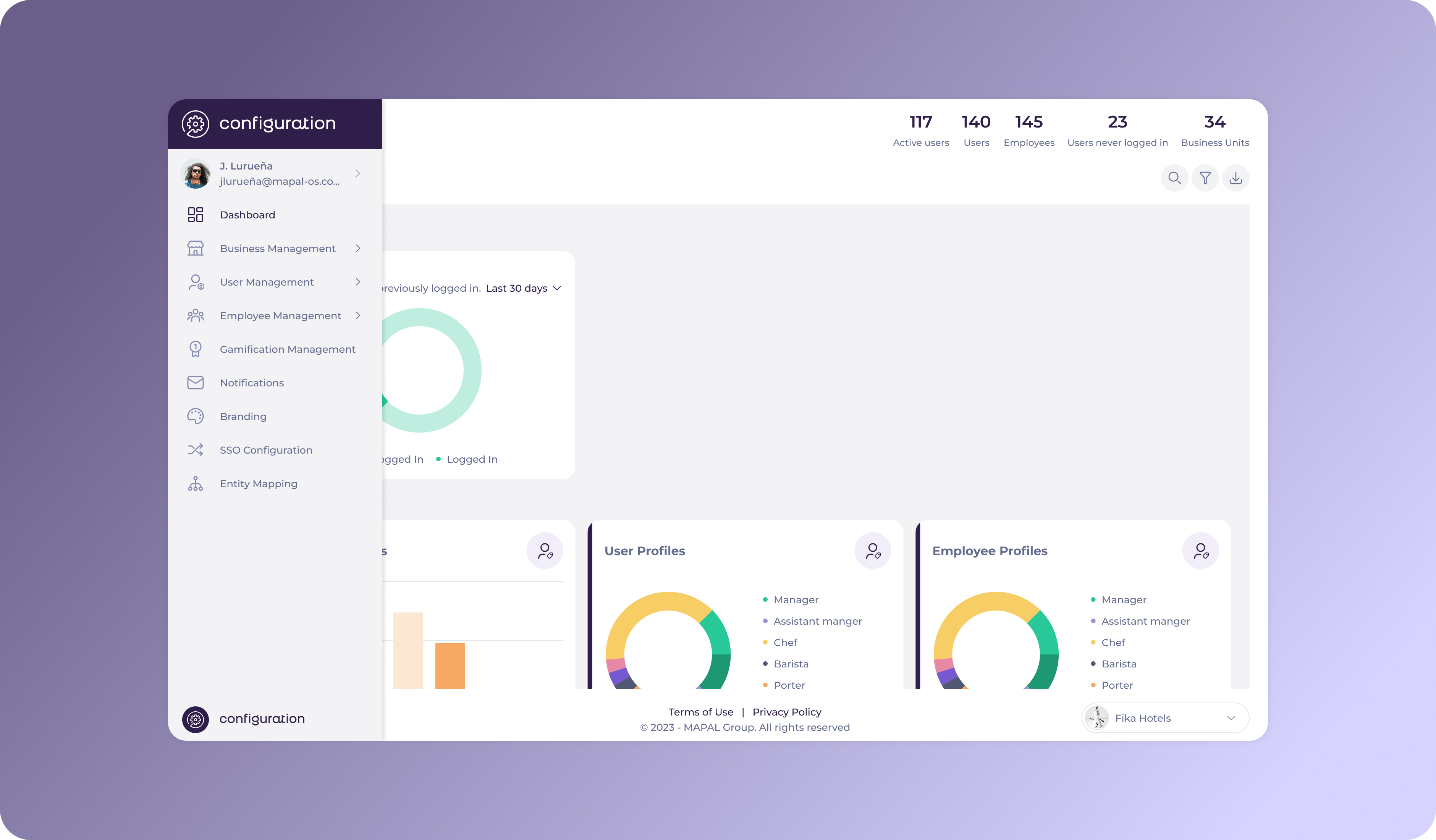Revisar los inicios de sesión de los usuarios en Mapal OS
Empezar desde: El módulo de configuración del sistema operativo Mapal.
-
Navegar a Gestión de usuarios > Inicios de sesión de usuarios.
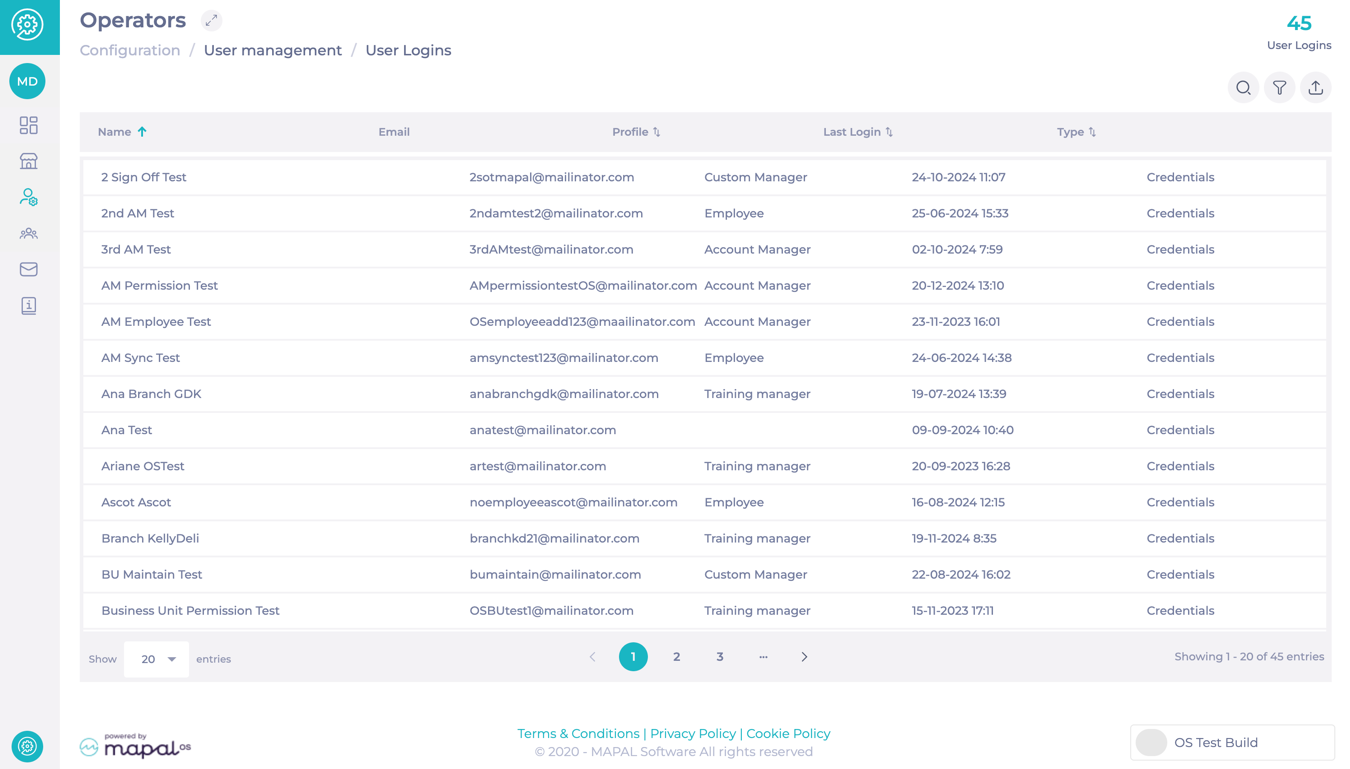
La pantalla de inicio de sesión de usuario muestra una cuadrícula con cinco columnas: nombre, correo electrónico, perfil, último inicio de sesión y tipo.
En esta pantalla también podrás encontrar una serie de funcionalidades:
-
Buscar: Utilice el botón de búsqueda para encontrar usuarios por nombre o correo electrónico.
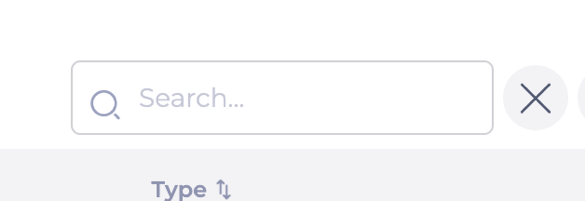
-
Filtrar: Podrás filtrar por periodo (desde, hasta) y por perfil de usuario.
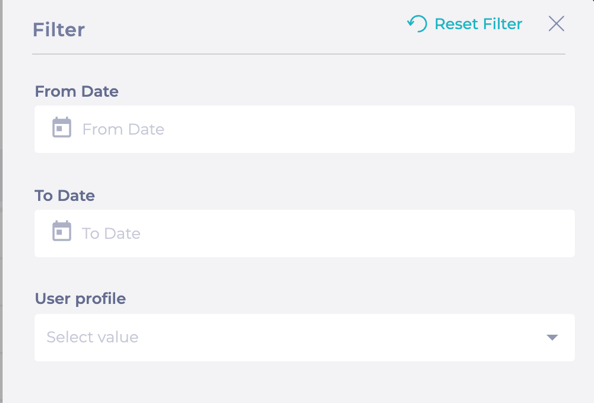
-
Exportar a CSV: Puede exportar todos los datos visibles en la cuadrícula a un archivo CSV.
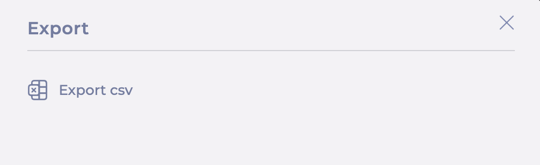
-
Encimera: Ubicado en el encabezado, muestra el número de inicios de sesión de usuarios.
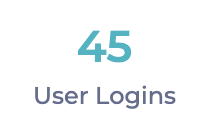
Administrar su integración en Mapal OS
- Sincronizar el tiempo entre el sistema operativo y Flow Learning
- Administrar usuarios
- Perfiles de usuario
- Títulos de trabajo y departamentos
- Solución de problemas con Registros de feeds
- Registros similares
Sincronizar el tiempo entre el sistema operativo y Flow Learning
Administrar usuarios
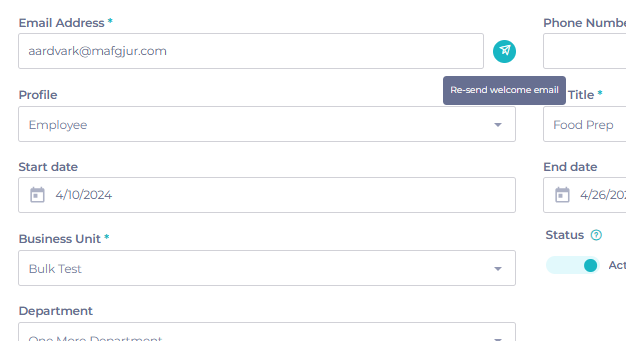
Perfiles de usuario
Perfiles de usuario ya estará configurado para ti Al acceder al sistema por primera vez, estos perfiles de usuario precargados deben configurarse para que coincidan con los permisos que actualmente tienen sus usuarios. Inicialmente, todos sus usuarios será dado "empleado" estado, con acceso a Mapal One.
Títulos de puestos de gerente de capacitación
La función de títulos de trabajo de Gerente de capacitación en Flow permite que los alumnos sean promovidos automáticamente a gerentes de capacitación si se les asigna un título de trabajo relevante (configurado dentro Empresa > Configuración de usuario).
Para los clientes de origen del sistema operativo, esta función sigue estando disponible en Flow, pero los usuarios no se actualizan automáticamente con el perfil relevante en Mapal OS.
Títulos de trabajo y departamentos
Siga estas guías para agregar nuevos títulos de trabajo y departamentos:
Nota: Los puestos y/o departamentos deben coincidir exactamente con la configuración de su sistema de RR. HH./Nómina. Esto incluye el uso de mayúsculas y el espaciado para garantizar una sincronización precisa.
Solución de problemas con Registros de feeds
- Navegar a Gestión de usuarios > Registros de feeds.
Nota: Los títulos de los puestos de trabajo y/o departamentos deben coincidir exactamente entre el sistema de RR.HH./Nómina y Mapal (esto incluye letras mayúsculas y espacios).
Registros similares
Hay algunas cosas a tener en cuenta a la hora de importar registros similares:
- Las identificaciones externas deben ser únicas para cada empleado. Si se importan dos empleados con la misma identificación externa, encontrará un registro de empleado configurado en Mapal - en otras palabras, el primer registro se sobrescribirá con el segundo.
- Un nuevo registro de empleado con Se importará la misma dirección de correo electrónico que un registro existente - siempre que el registro original del usuario haya sido previamente desactivado.
Nota: Las identificaciones externas están controladas por sistemas de terceros y la relación exacta entre la identificación y el empleado puede variar según el sistema.
Próximos pasos
Migración a Mapal OS desde Workforce
Empezar desde: La página de inicio de sesión de Mapal OS.
Proceso migratorio
El primer paso para migrar a Mapal OS es transferir todos los datos de sus operadores a la base de datos de Mapal OS. Este proceso es minucioso. El tiempo necesario depende del volumen y la complejidad de los datos a migrar. Durante el proceso de migración, tendremos que suspender el acceso a sus aplicaciones.
Notas: Para minimizar cualquier interrupción, acordaremos una fecha de migración con antelación. Nos disculpamos sinceramente por cualquier inconveniente que esto pueda causar.
Nuevo inicio de sesión y panel de control
Una vez migrada, tendrá un único inicio de sesión para todas sus aplicaciones de Mapal OS. Para acceder a sus herramientas:
- Ingresar la URL de inicio de sesión original (https://app.mapal-os.com/).
- Ingresar sus datos de usuario (Correo electrónico y contraseña).
- Necesitarás restablecer su contraseña para acceder al sistema.
Una vez iniciada la sesión, tendrá acceso al panel del sistema operativo. El panel muestra todas sus aplicaciones, junto con otros enlaces útiles, como el acceso a nuestra base de conocimientos, seminarios web y más. Si solo tiene una aplicación activa, se le dirigirá directamente a ella.
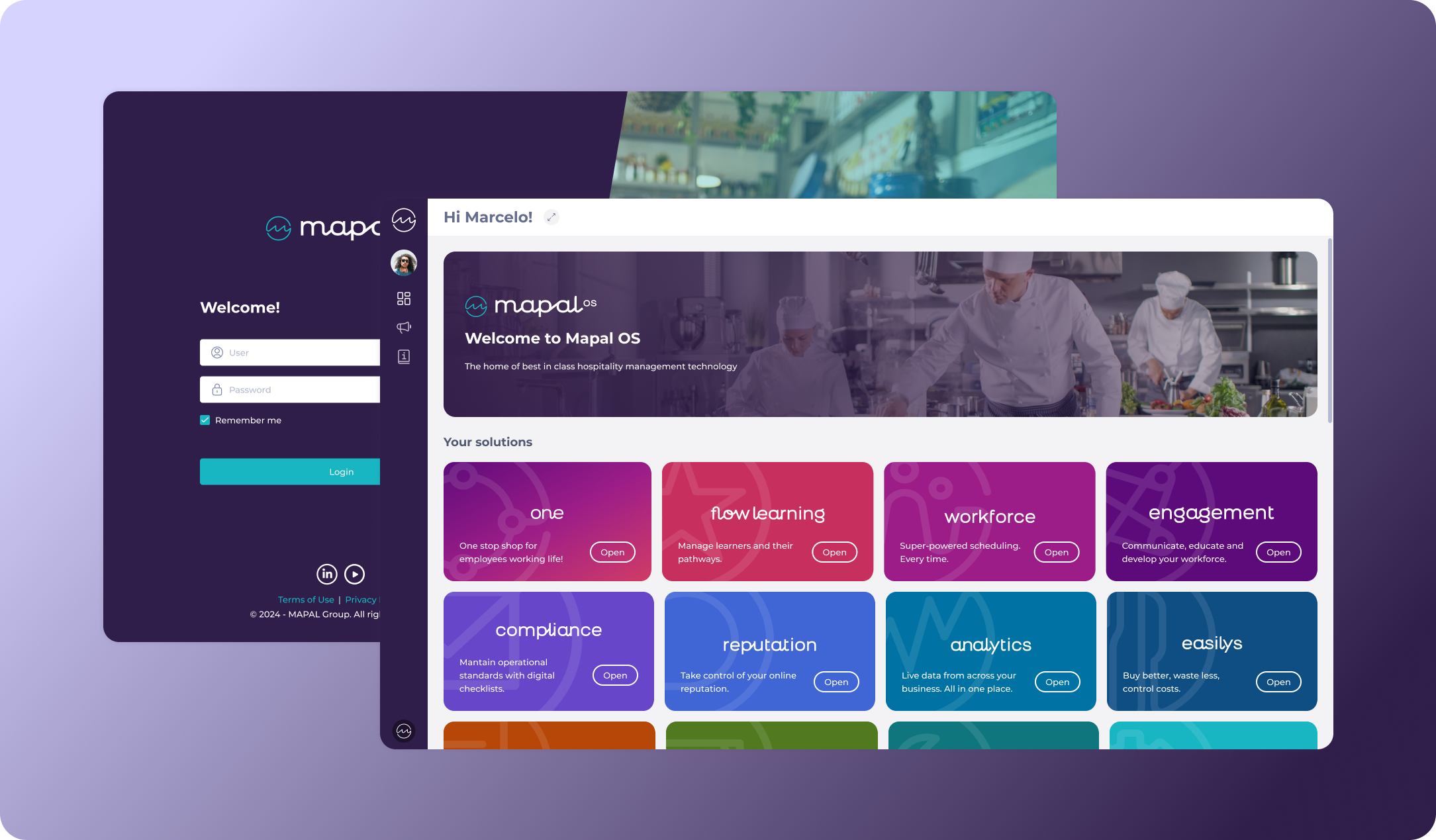
Configuración del sistema operativo Mapal
La configuración del sistema operativo Mapal ahora ofrece muchas más opciones, que se aplicarán globalmente a todas sus aplicaciones. Desde Configuración, puede:
- Acceda a un panel con datos de uso del sistema operativo
- Gestione sus unidades de negocio
- Usuarios y perfiles
- Aplique su marca a todas las aplicaciones contratadas
- Configurar notificaciones
- Configurar SSO (inicio de sesión único)
Gestión de empleados
Las categorías ahora son títulos de trabajo
En el sistema operativo Mapal, Los títulos de trabajo reemplazan a las 'categorías' en Workforce y se gestionarán en Configuración.
Este cambio alinea una referencia de datos común en todas las aplicaciones de Mapal. Forma parte de la simplificación de una base de datos común en toda la plataforma. Para facilitar la transición a esta nueva forma de gestión, añadiremos un enlace a Configuración en la página Categorías de Workforce.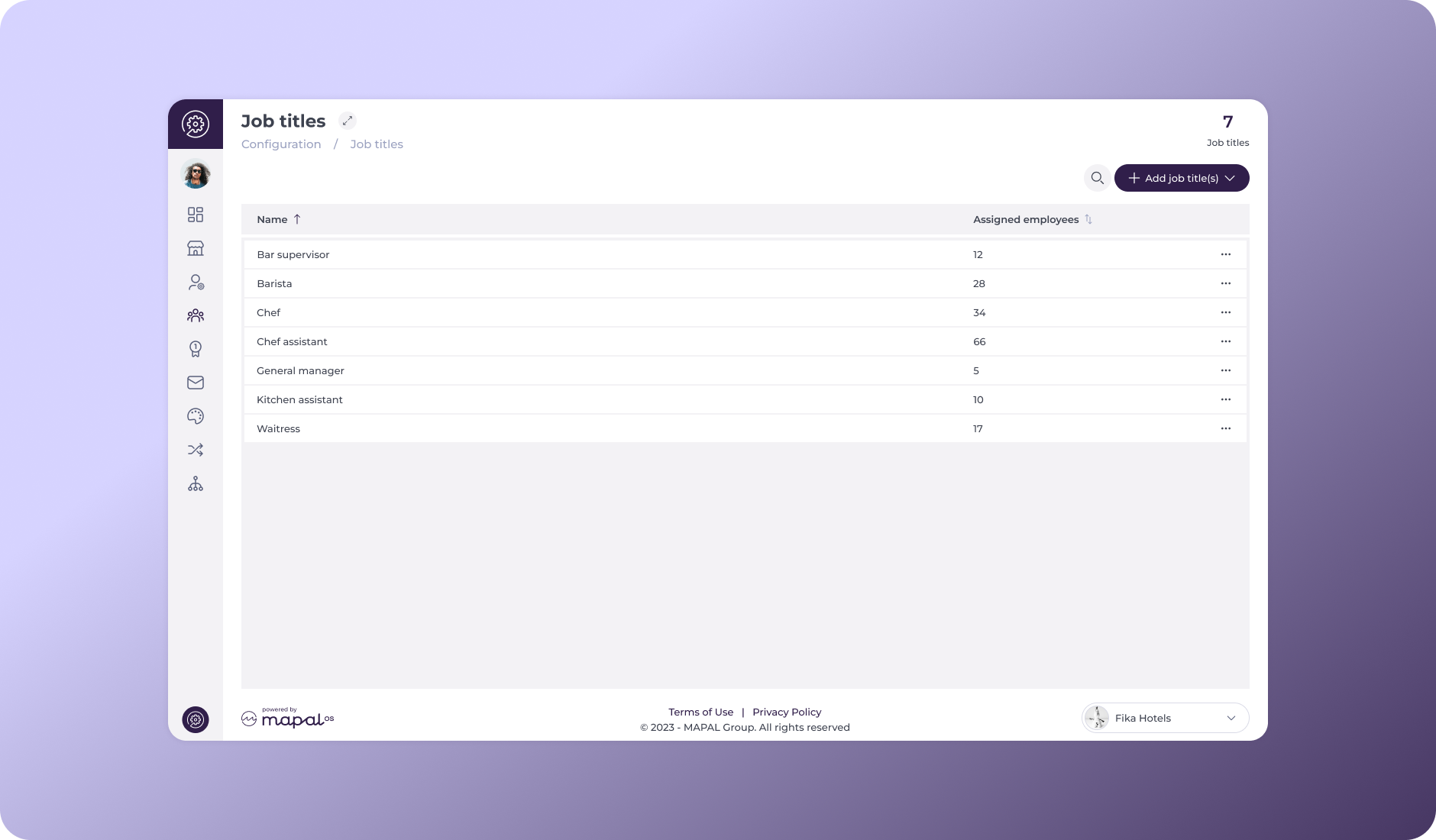
Creación y edición de empleados
El Creación y edición de sus empleados continuará gestionándose en Workforce.
Sus empleados también recibirán un usuario con acceso solo a Mapal One (la aplicación móvil de reemplazo de Mapal OS para GIRStaff) si la tienen habilitada.
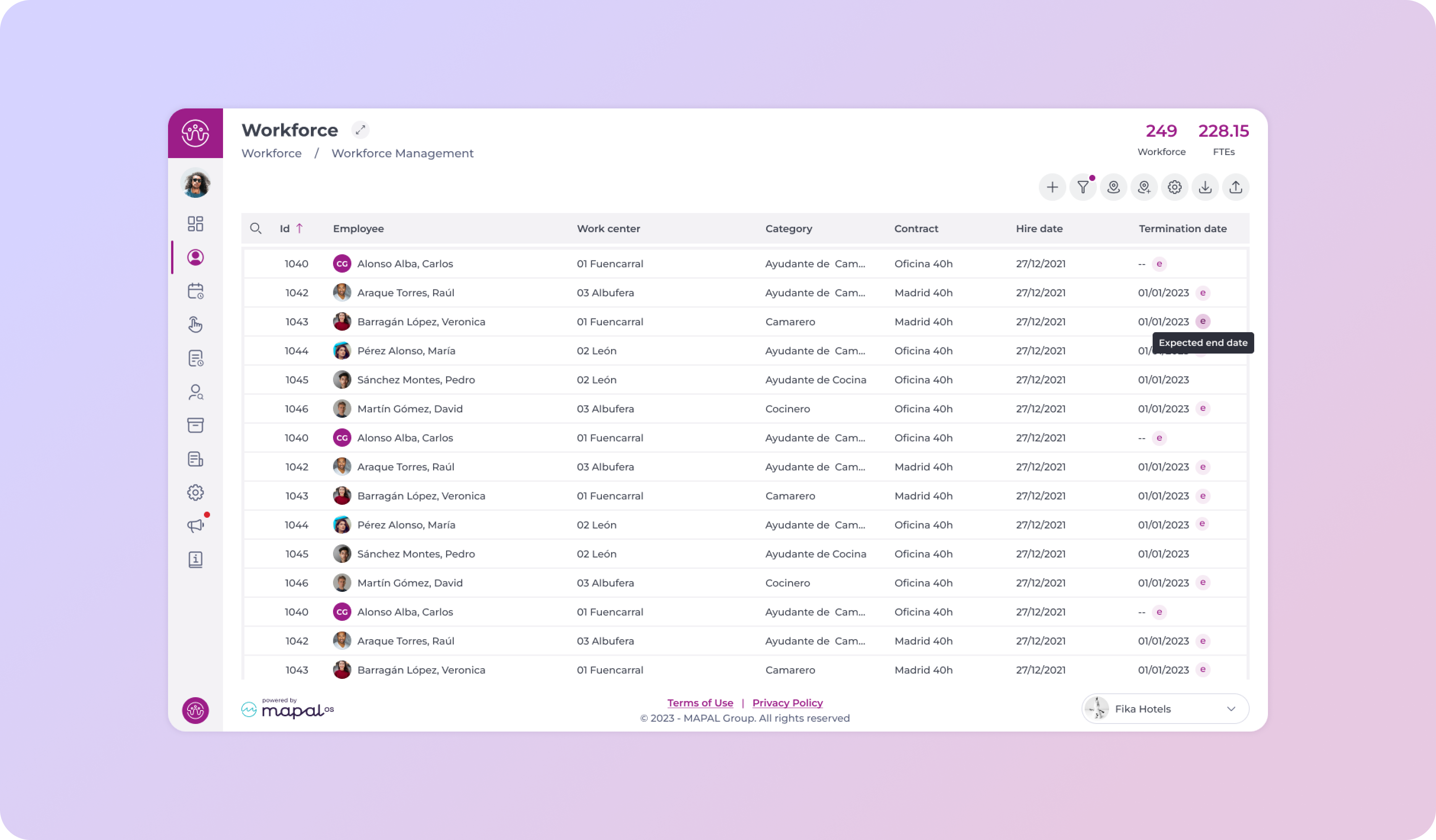
Perfiles de empleados
El creación y edición de perfiles de empleados Ahora se gestionarán desde Configuración, ya que afectan a todas las aplicaciones Mapal disponibles para Mapal One.
Los permisos específicos de Workforce se seguirán gestionando desde la sección de la App para Empleados. Añadiremos un enlace a la configuración desde la página de la App para Empleados para facilitar la transición.
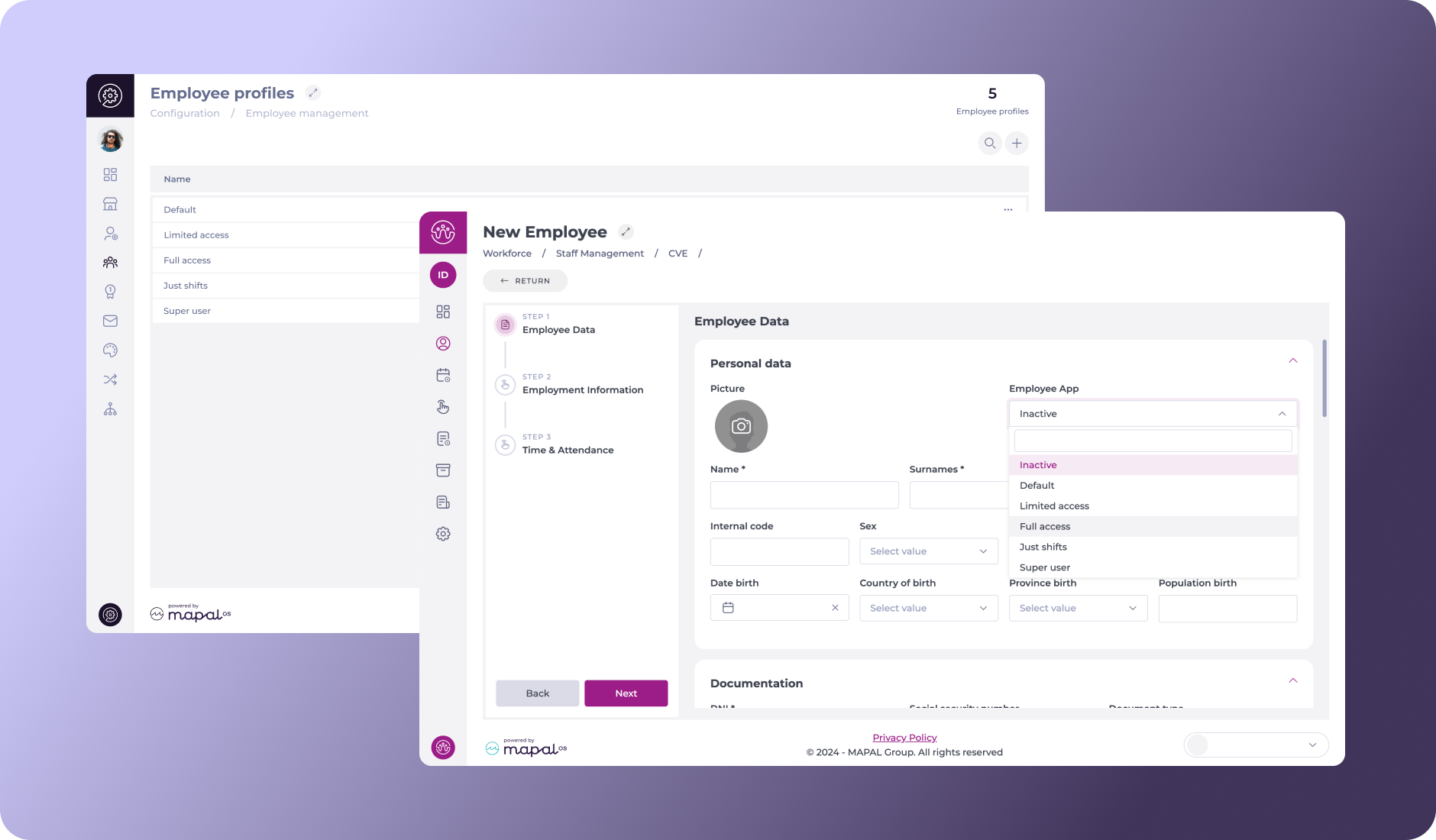
Workforce App
Después de la migración del sistema operativo Mapal, Los usuarios de Workforce deberán restablecer su contraseña.
Para seguir utilizando la aplicación Workforce, los gerentes deberán acceder con la nueva contraseña, accediendo con las mismas credenciales que necesitan para acceder vía web.
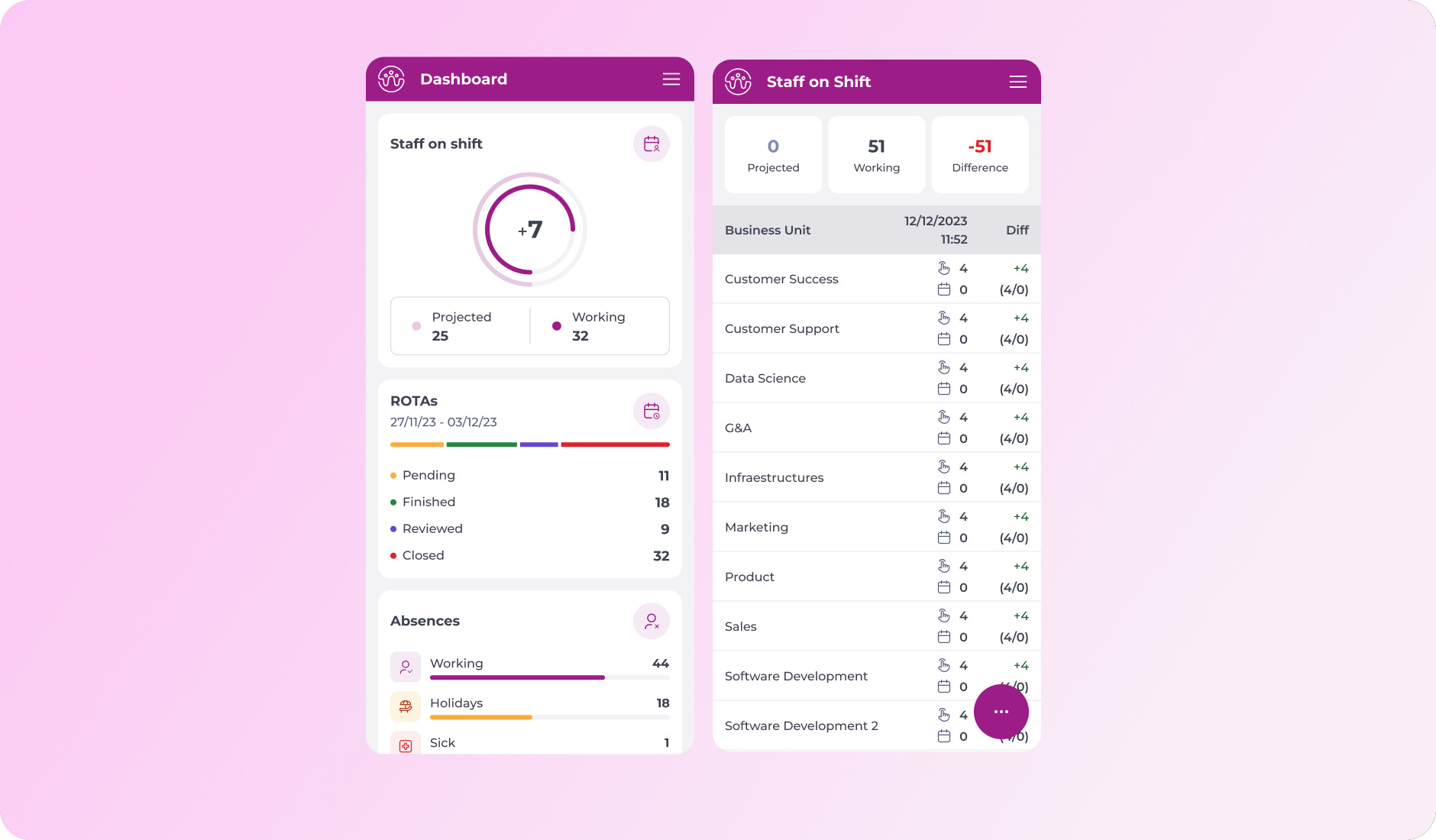
Activar un empleado en Mapal OS
Empezar desde: La aplicación de configuración.
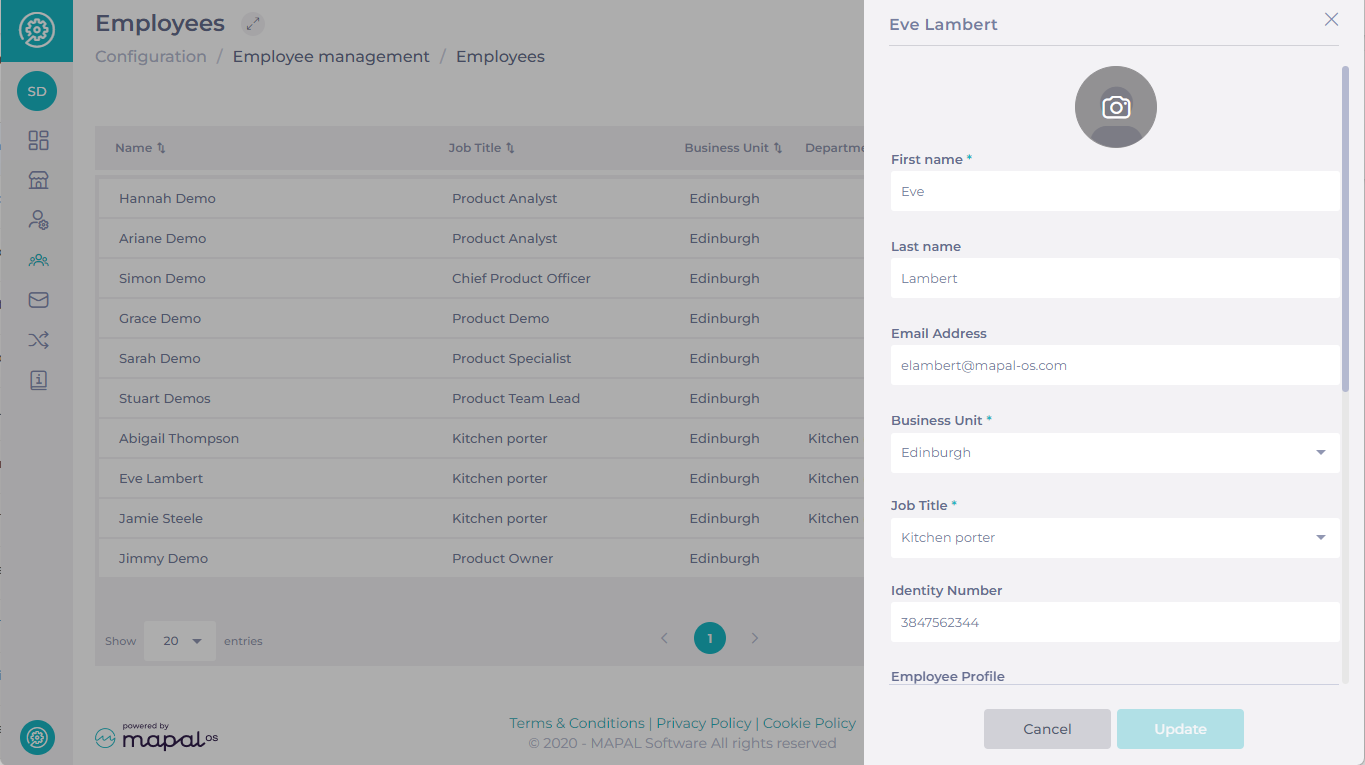
Employee added after Mapal OS migration
If the Employee was added after Mapal OS migration (in other words, they have been created on Mapal OS), you can use a similar process to the deactivation steps above.
- Visita Employee management > Employees.
- Select the Employee and scroll to Period of Employment.
- To reactivate the Employee, remove the End date.
- The Employee will now appear as Employed under Status of employment.
Employee added prior to Mapal OS migration
If the Employee was added before Mapal OS migration (in other words, they were originally set up on the system before migration), there are a few additional steps to follow.
- Visita Employee management > Employees.
- Controlar whether the Employee record exists - it should have been carried over during migration.
- Remove their employment End date using the action detailed above.
- Visita User management > Users.
- Controlar whether a user exists for the Employee.
- If not, create a user with the same email as the Employee.
- When your team member confirms their details via the welcome email, this will link the accounts.
Nota: if you're having trouble finding an Employee record, bear in mind that Employees can be added using different email addresses. If in doubt, search by name or ask your team member.
Administrar la configuración de marca dentro de Mapal OS
Notas: Actualmente, la configuración de marca solo la puede actualizar el equipo de Mapal. Si necesita actualizar su marca, por favor... Comuníquese con su Gerente de Éxito del Cliente para obtener ayuda.
Empezar desde: La aplicación de configuración.
Configurar la marca
-
Seleccionar Imágen de marca desde el menú principal.
En la pantalla Configuración de marca, puede configurar su marca en un proceso de cuatro pasos:
Color de la marca
En esta sección podrás configurar los colores que se mostrarán en las aplicaciones.
- Establecer un color primarioEste color se mostrará en el menú principal.
- Escribe el código de color en Formato RGB/HEX o utiliza el selector de color para seleccionar la opción adecuada.
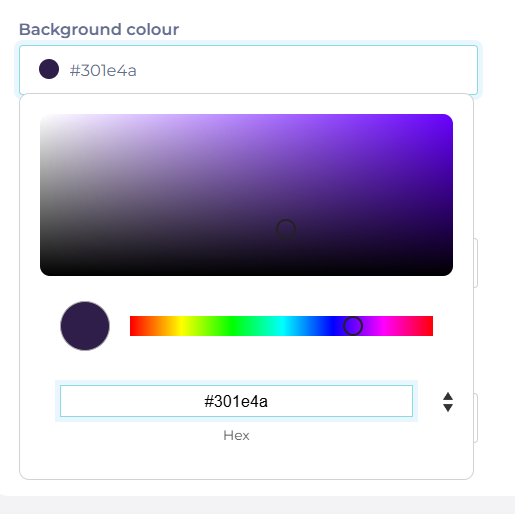
- Seleccionar Colores de estado, como Peligro, Advertencia o Éxito. Tenga en cuenta que, a diferencia del color principal, solo puede elegir colores de estado de un conjunto proporcionado por el sistema.
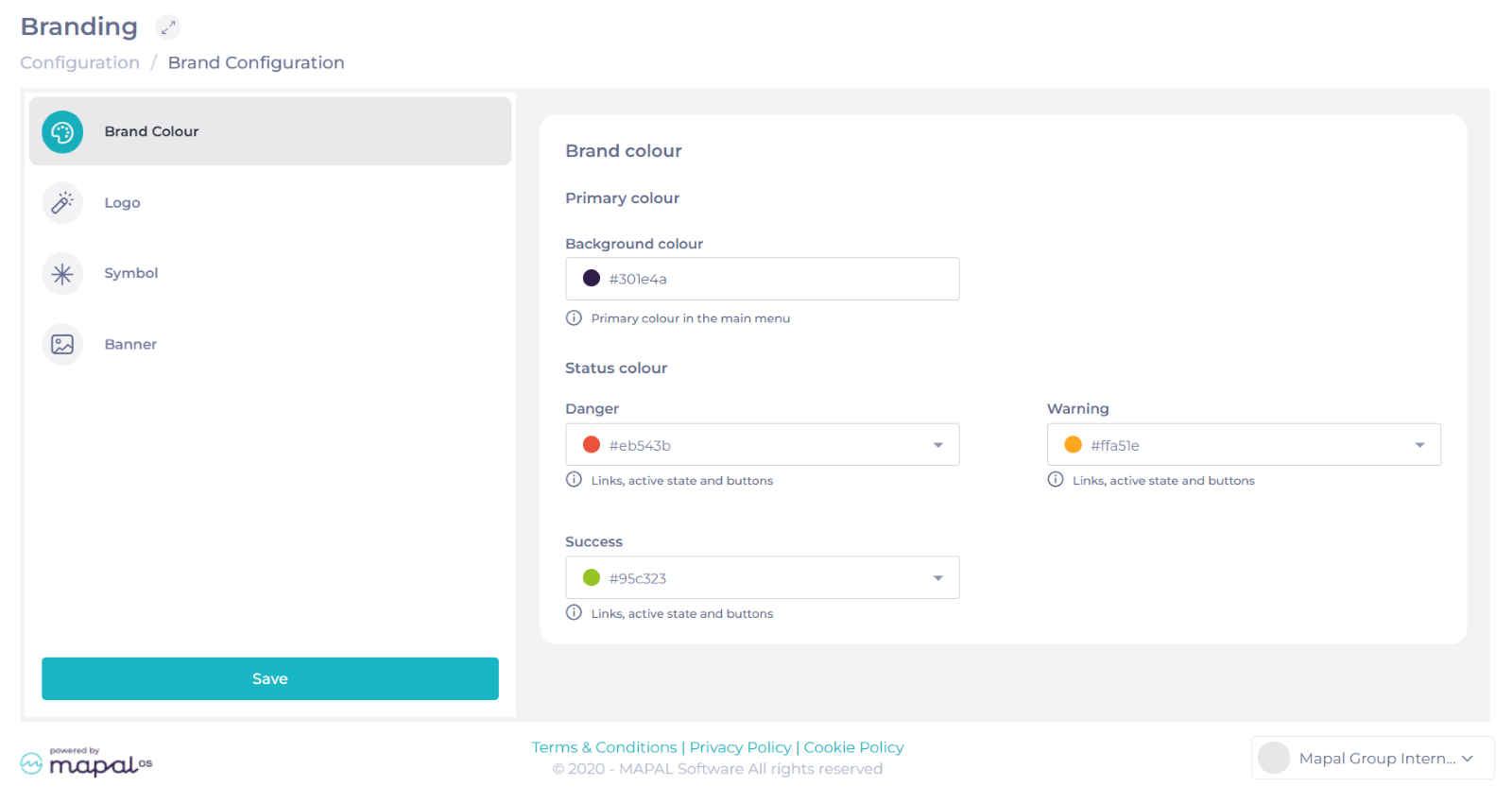
Logo
-
Seleccionar Haga clic para cargar o arrastrar y soltar El logotipo de su empresa. Debe seleccionar un archivo .PNG con unas dimensiones mínimas de 200 x 40 px y máximas de 800 x 400 px.
Notas: Recomendamos utilizar una versión horizontal blanca de su logotipo, ya que se mostrará sobre el color principal en el menú de navegación lateral cuando se abra.
Si no puedes usar un logotipo blanco, puedes usar el botón Establezca el color del menú de navegación en blancoEsto establecerá el color del menú en blanco, pero los botones, enlaces y estados activos permanecerán en el color principal.
-
Una vez cargado el logotipo, podrás ver un Avance de cómo queda combinado con el color primario.
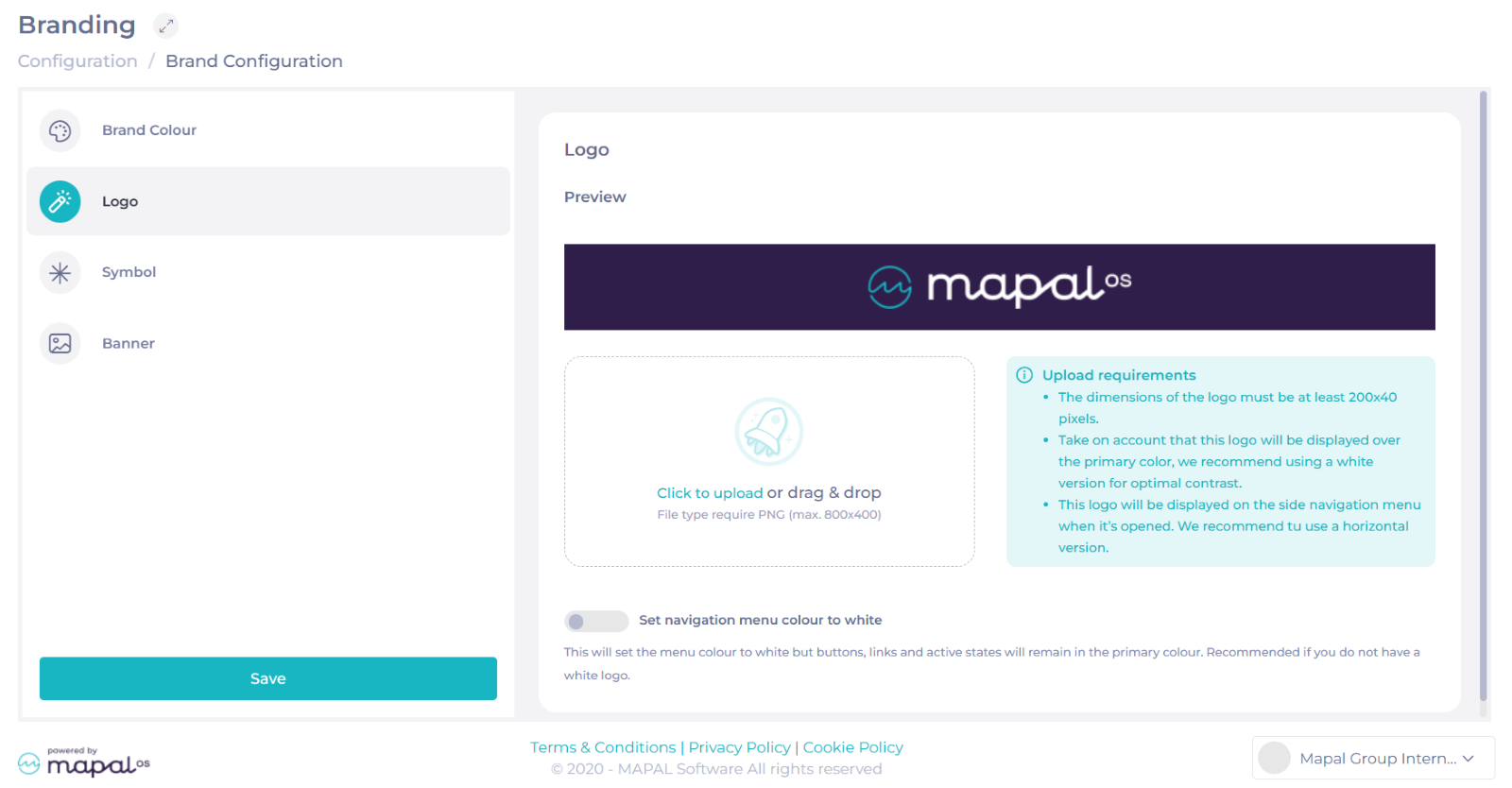
Símbolo
-
Seleccionar Haga clic para cargar o arrastrar y soltar El símbolo de su empresa, que puede ser un isotipo. Debe seleccionar un archivo .PNG con unas dimensiones mínimas de 100 x 100 px y máximas de 1800 x 181 px.
Notas: Recomendamos utilizar una versión horizontal blanca de su símbolo, ya que se mostrará sobre el color principal en el menú de navegación lateral cuando se abra.
Si no puede utilizar un símbolo blanco, puede utilizar el botón Establezca el color del menú de navegación en blancoEsto establecerá el color del menú en blanco, pero los botones, enlaces y estados activos permanecerán en el color principal.
-
Una vez cargado el símbolo podrás ver un Avance de cómo queda combinado con el color primario.
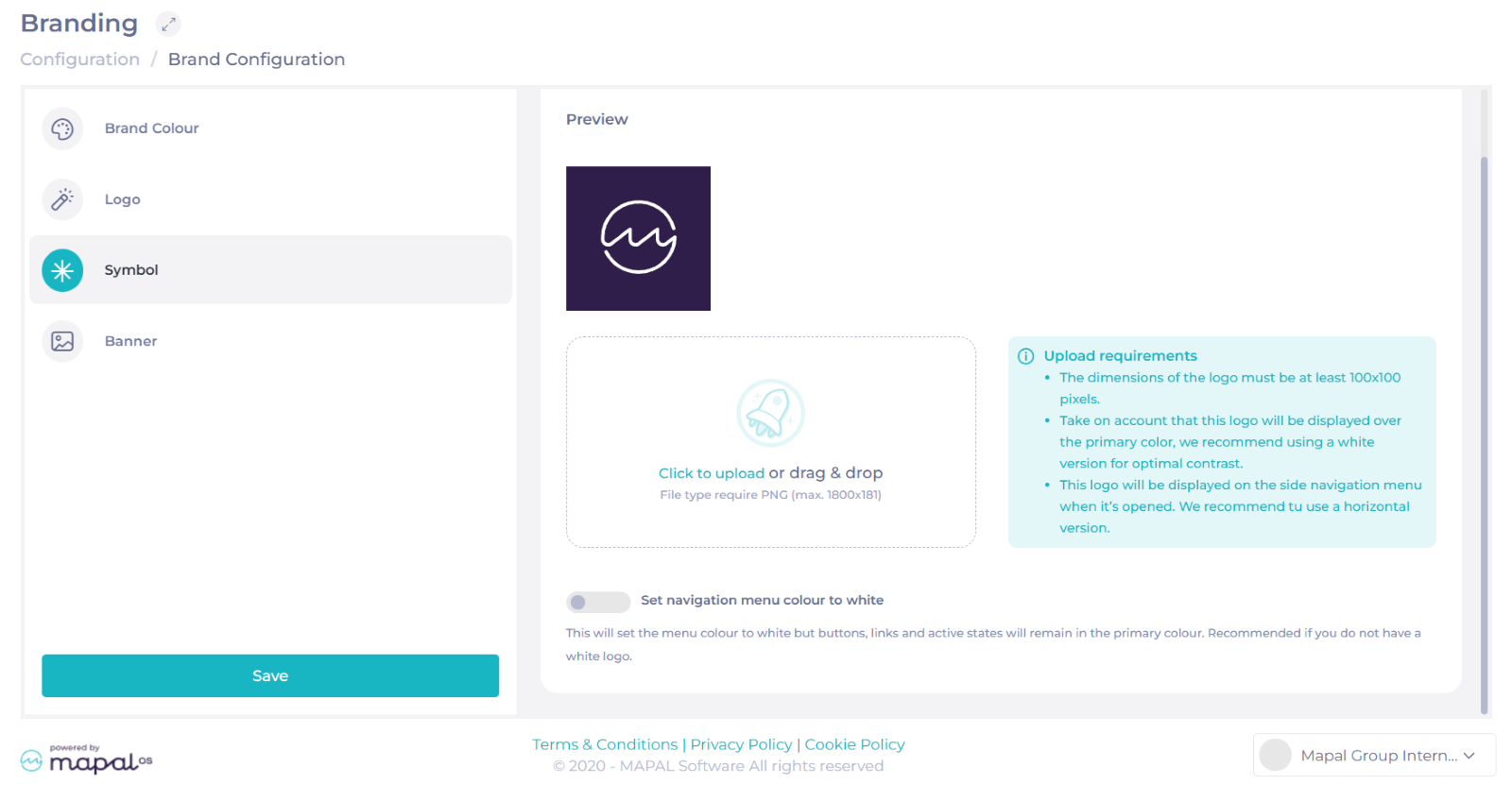
Bandera
-
Seleccionar Haga clic para cargar o arrastrar y soltar Tu banner. Debes seleccionar un archivo .PNG con unas dimensiones exactas de 1800 x 181 px.
Notas: Este logotipo se mostrará como encabezado en el panel de Mapal-OS. Tenga en cuenta que el logotipo se mostrará sobre el banner y el color principal, por lo que recomendamos usar un color que contraste con el logotipo.
-
En el texto del Banner, configure el Texto principal y SubtextoConsidere que el texto principal debe dar la bienvenida al usuario a su plataforma, mientras que el subtexto debe contextualizar la plataforma. Por ejemplo:
Bienvenido a Mapal-OS
El hogar de la mejor tecnología de gestión hotelera de su clase.
-
Una vez configurados el banner y los textos, podrás ver un Avance de cómo se ven.
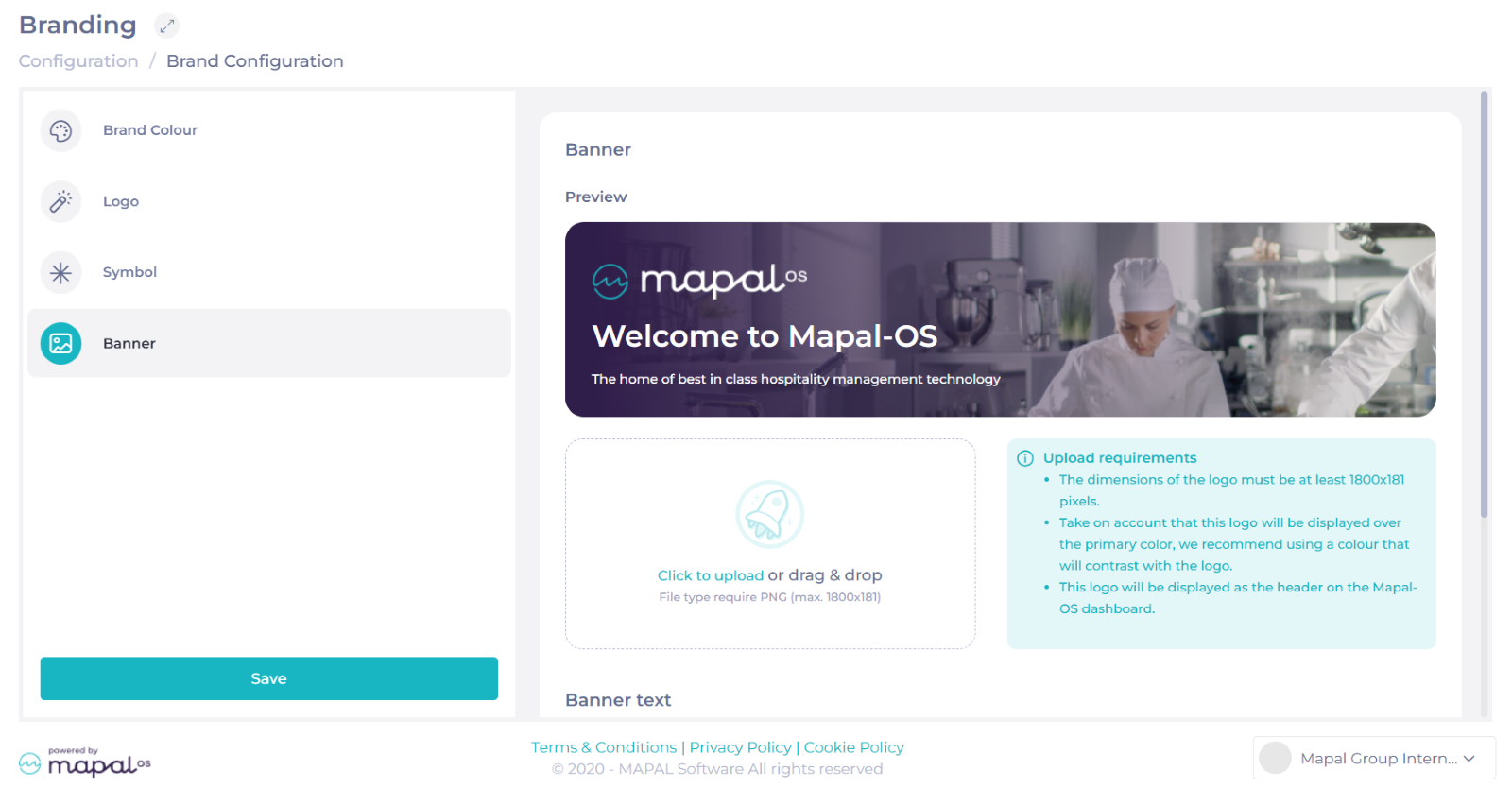
Después de completar estos cuatro pasos, seleccione Ahorrar para almacenar su configuración de marca.
Aplicación de la configuración de marca
La marca personalizada está actualmente Sólo disponible para Mapal OS y Mapal OneEstas son las aplicaciones específicas para cada configuración en esas plataformas:
| Configuración de marca | Producto | Solicitud |
|---|---|---|
| Color de la marca | Mapal OS | Acceso:
Panel:
|
| Mapal One |
|
|
| Logotipo y símbolo de la marca | Mapal OS | Acceso:
Panel:
|
| Mapal One |
|
|
| Colores de estado | Mapal OS |
Solo se aplicará a enlaces, estados activos y botones. |
| Mapal One |
Solo se aplicará a enlaces, estados activos y botones. |
|
| Texto principal y subtexto | Mapal OS |
Aparecerá en el banner del héroe. |
Una visión general de Mapal OS

Características principales
- Gestión de perfiles de usuario: Agregue, edite y administre perfiles de usuario y sus permisos dentro del sistema.
- Gestión del departamento: Configure y organice departamentos para reflejar la estructura de su negocio.
- Configuración del título del puesto: Cree y administre títulos de trabajo para garantizar la asignación y el seguimiento precisos de roles.
- Acciones masivas: Asigne roles y permisos de forma masiva para ahorrar tiempo y reducir errores manuales.
Beneficios
- Operaciones optimizadas: El control centralizado de los perfiles de usuario, los permisos y las configuraciones del sistema mejora la eficiencia operativa.
- Personalización: Adapte el sistema para satisfacer las necesidades comerciales específicas, garantizando que todas las configuraciones se alineen con los requisitos de la organización.
- Precisión mejorada: Las acciones masivas y la gestión organizada reducen errores y ahorran tiempo.
- Seguridad mejorada: Gestione el acceso y los permisos de forma eficaz para garantizar la seguridad y el cumplimiento de los datos.
Próximos pasos
La aplicación de configuración de Mapal OS es esencial para los negocios de hostelería que buscan una gestión eficiente y la personalización de la configuración de sus sistemas. Sus completas funciones garantizan una configuración optimizada y una mayor eficiencia operativa.
Para más información, visite Introducción a Mapal OS, o seleccione uno de los artículos a continuación.
Usuarios y empleados en Mapal OS
A User record exists for everyone on the Mapal OS system.
Empleado
An Employee is a non-managerial member of staff who interacts with the employee-focused Mapal apps. Employees have access to features such as learning resources, news items, documents, shift patterns and group chat.
It’s important to note that not all Users have an Employee record, even though Employees will always have a User record, granting them access to the Mapal OS system.
Common Tasks for Users and Employees
Mapal OS has a range of functionality, and the experience on the system can be quite different for the various types of users.
Example tasks for User-only accounts
- Creating learning pathways
- Creating shift patterns
- Making regular compliance checks
- Reviewing customer feedback
- Creating meal plans
- Setting up chat groups for the team
Example tasks for Employee accounts
- Interacting with L&D resources
- Viewing shifts
- Chatting with colleagues
- Providing peer feedback
- Accessing company documents
How Users and Employees access Mapal OS
User-only access to Mapal OS
Management tasks - on User-only accounts - are primarily performed within Mapal OS apps such as Flow Learning, Workforce, Easilys, Compliance, Reputation, Engagement, and Analytics.
Employee access to Mapal OS
Non-managerial tasks – requiring Employee accounts - are carried out in team-focused apps, such as Mapal One, Gir Staff and the SmartHub clocking system app.
Find out more
For detailed instructions on user management, including how to work with User profiles and permissions you can find links to more resources below.
- Administrar perfiles de usuario en Mapal OS
- Permisos del perfil de usuario: definidos
- Administrar usuarios en Mapal OS
- Add a New User In Mapal OS
- Add a New Employee in Mapal OS
- Administrar el título del puesto en Mapal OS
- Administrar departamentos en Mapal OS
Agregar usuarios de Compliance en Mapal OS
Empezar desde: El panel de control del sistema operativo Mapal.
Agregar un nuevo usuario en Mapal OS
- Navegar hasta el Panel de control del sistema operativo.
- Seleccione Configuración.
- Seleccionar Gestión de usuarios > Usuarios desde el menú principal.
- Hacer clic Agregar usuario para crear un nuevo usuario.
- Rellene el formulario detalles requeridos en el formulario, incluyendo:
- Nombre de pila
- Apellido
- Dirección de correo electrónico
- Rol / Perfil
- Hacer clic Ahorrar para agregar el nuevo usuario.
Asignar unidades de negocio
- Localice al nuevo usuario en el Usuarios lista.
- Seleccione el usuario para abrir su perfil.
- Ir a la Pestaña Unidades de Negocio.
- Seleccione el relevante Unidades de negocio de la lista.
- Hacer clic Ahorrar para confirmar la selección.
Configurar propiedades específicas de Cumplimiento
- Regresar a la Panel de control del sistema operativo.
- Seleccionar Compliance
- Una vez en cumplimiento, seleccione Personas > Usuarios desde el menú principal.
- Localice y seleccione el usuario recién agregado.
- Edite los parámetros según sea necesario.
Notas: Algunas propiedades del usuario aparecerán en gris y solo se pueden modificar en la aplicación Configuración.
Cambio a Mapal OS (desde Flow Learning)
En este video, analizamos cómo funcionará su proceso de migración y lo que necesita saber sobre el cambio.
Continúe su viaje con Mapal OS
Una vez que esté listo y funcionando en Mapal OS, eche un vistazo a algunas de las otras formas de comenzar a utilizar la plataforma.
Agregar usuarios a Mapal OS como un lote
Empezar desde: the Configuration dashboard.
- Navegar a Gestión de usuarios > Usuarios.
- Select the down-facing arrow next to Add User(s) and choose Add list of users.
- Descargar el CSV template list and complete it with the required fields:
- Nombre de pila
- Apellido
- Correo electrónico
- Estado (Active/Inactive)
- User profile
- External Identifier (typically the email address)
- Título profesional
- Start Date (in DD/MM/YYYY format)
- Business Unit ID (The information populated here must be the Business Unit Feed ID, NOT the Business Unit OS ID)
- Departamento
- Upload the completed CSV file.
Nota: If you upload an updated version of the file, changes will be automatically applied to existing records, provided the External Identifier matches the data in the system. If the identifier does not match, a new employee record may be created unintentionally.
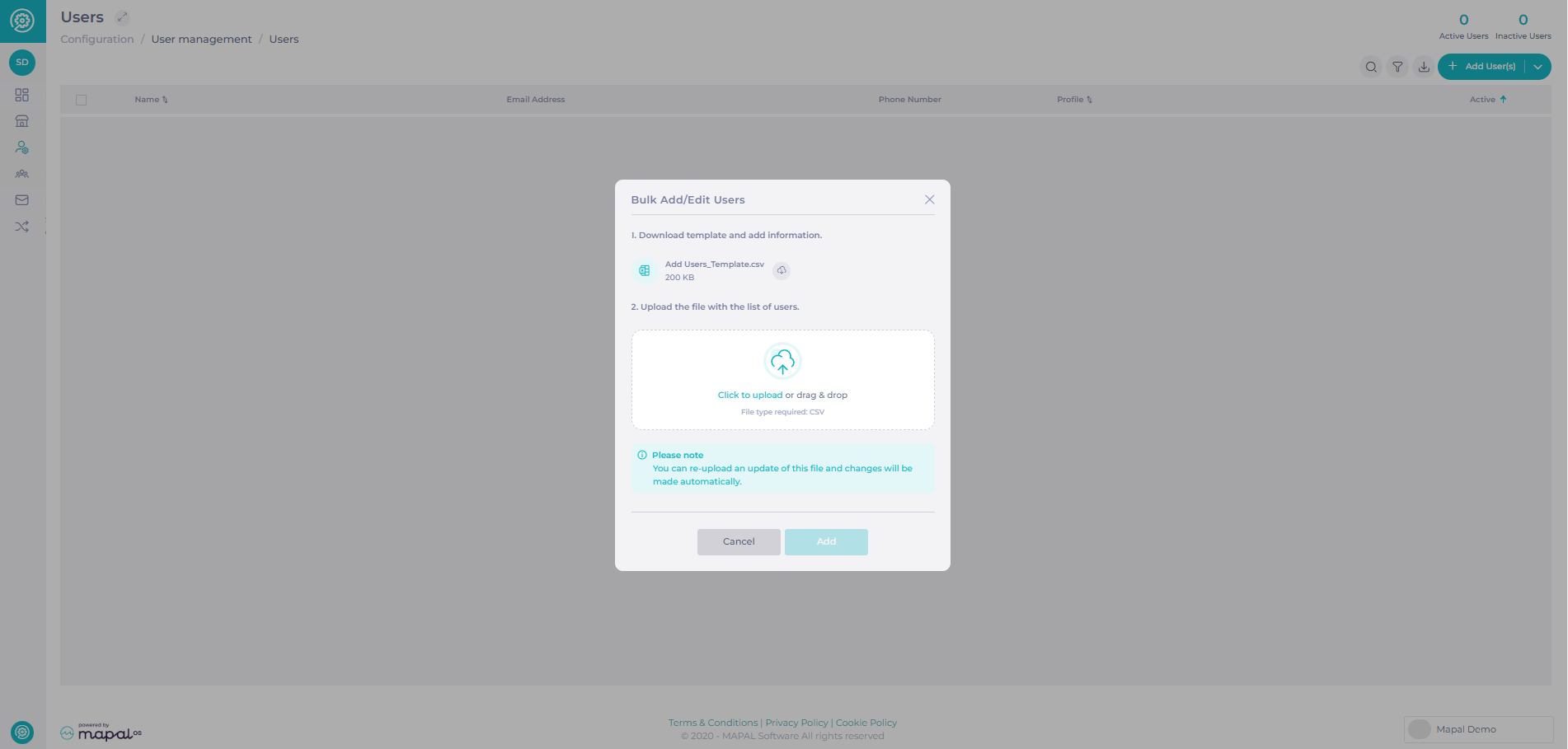
- Seleccionar Agregar to process the upload.
If any errors occur, review the feed logs for detailed information. See Utilice el feed para comprobar actualizaciones for more guidance.